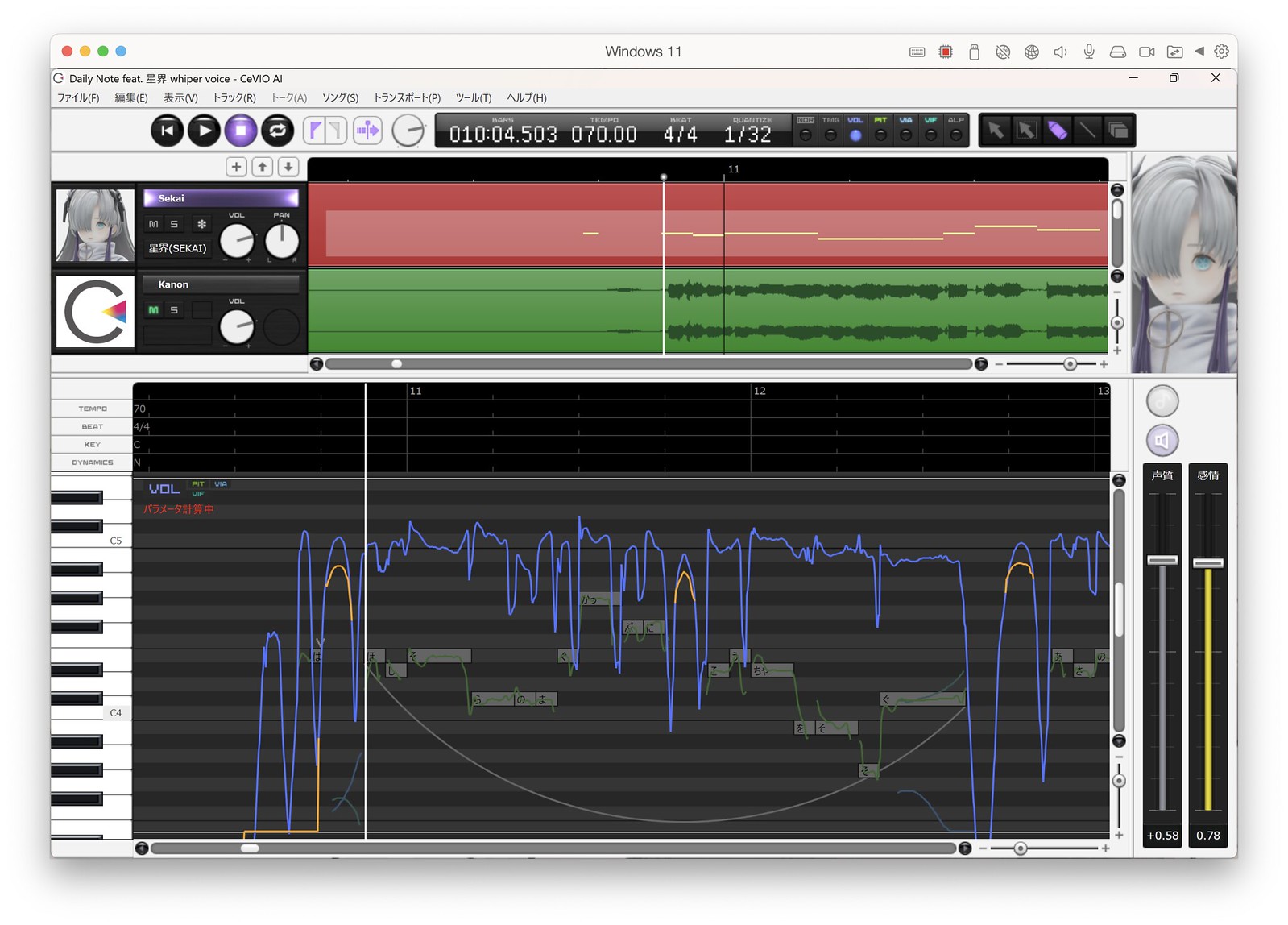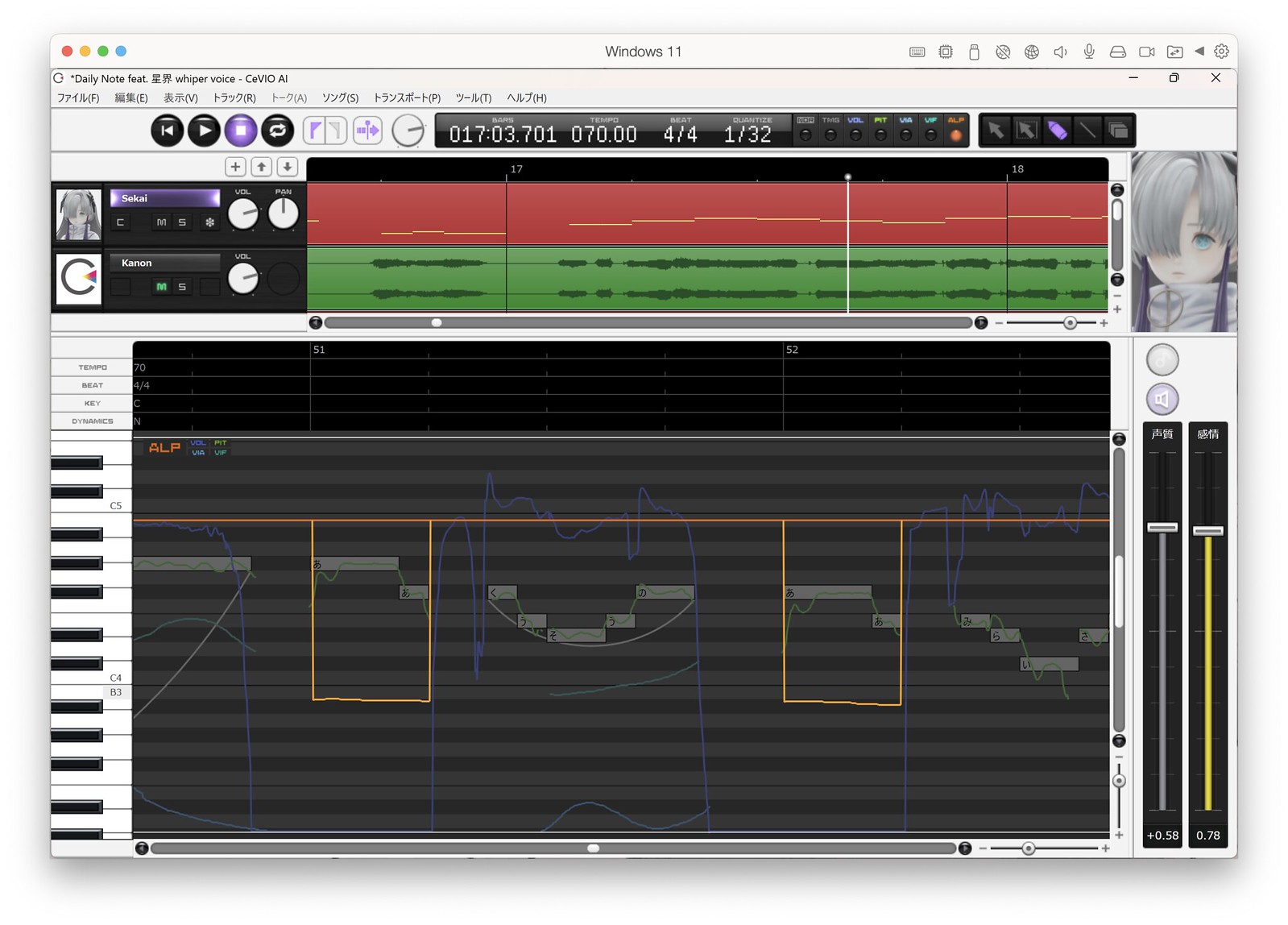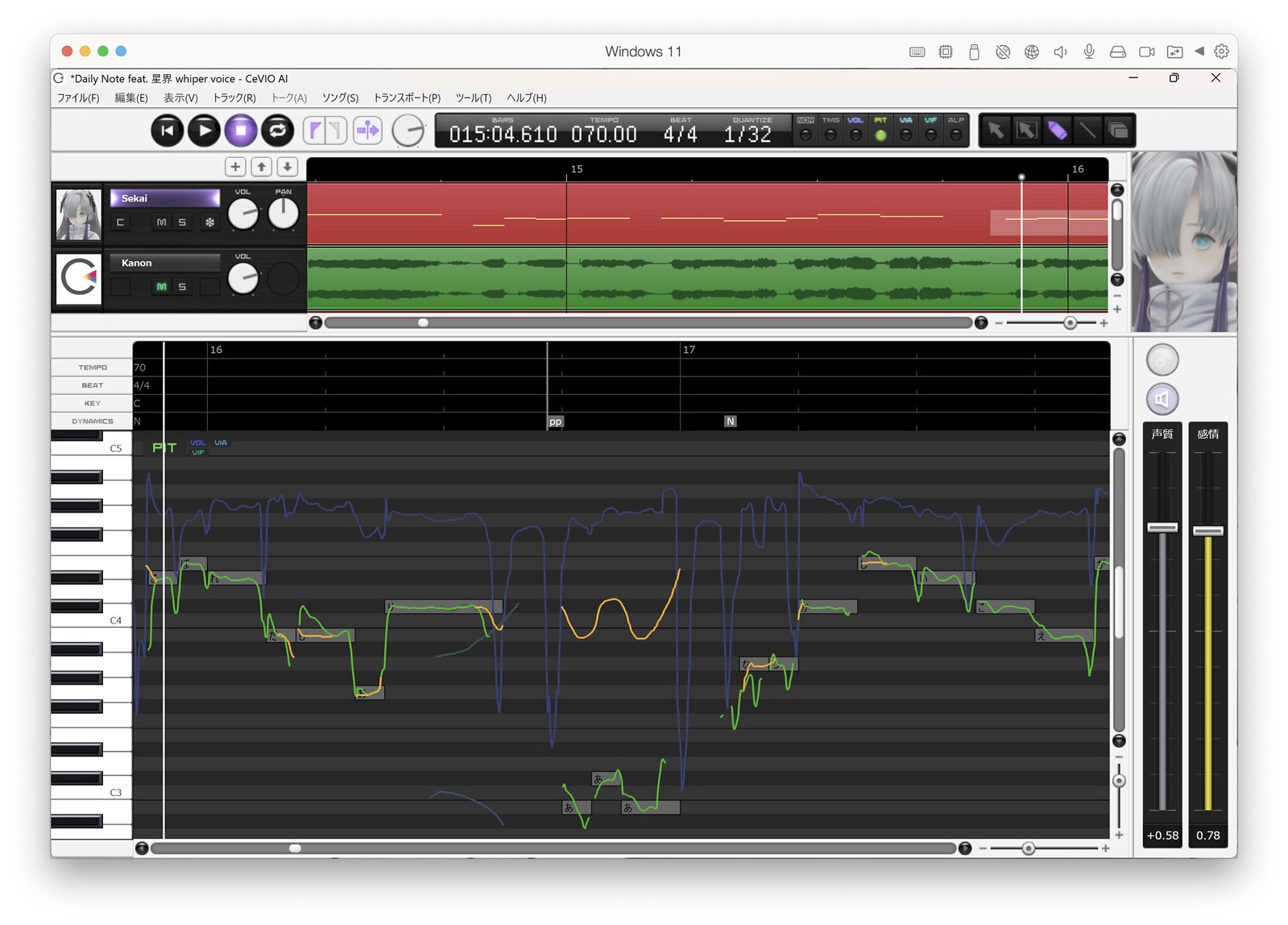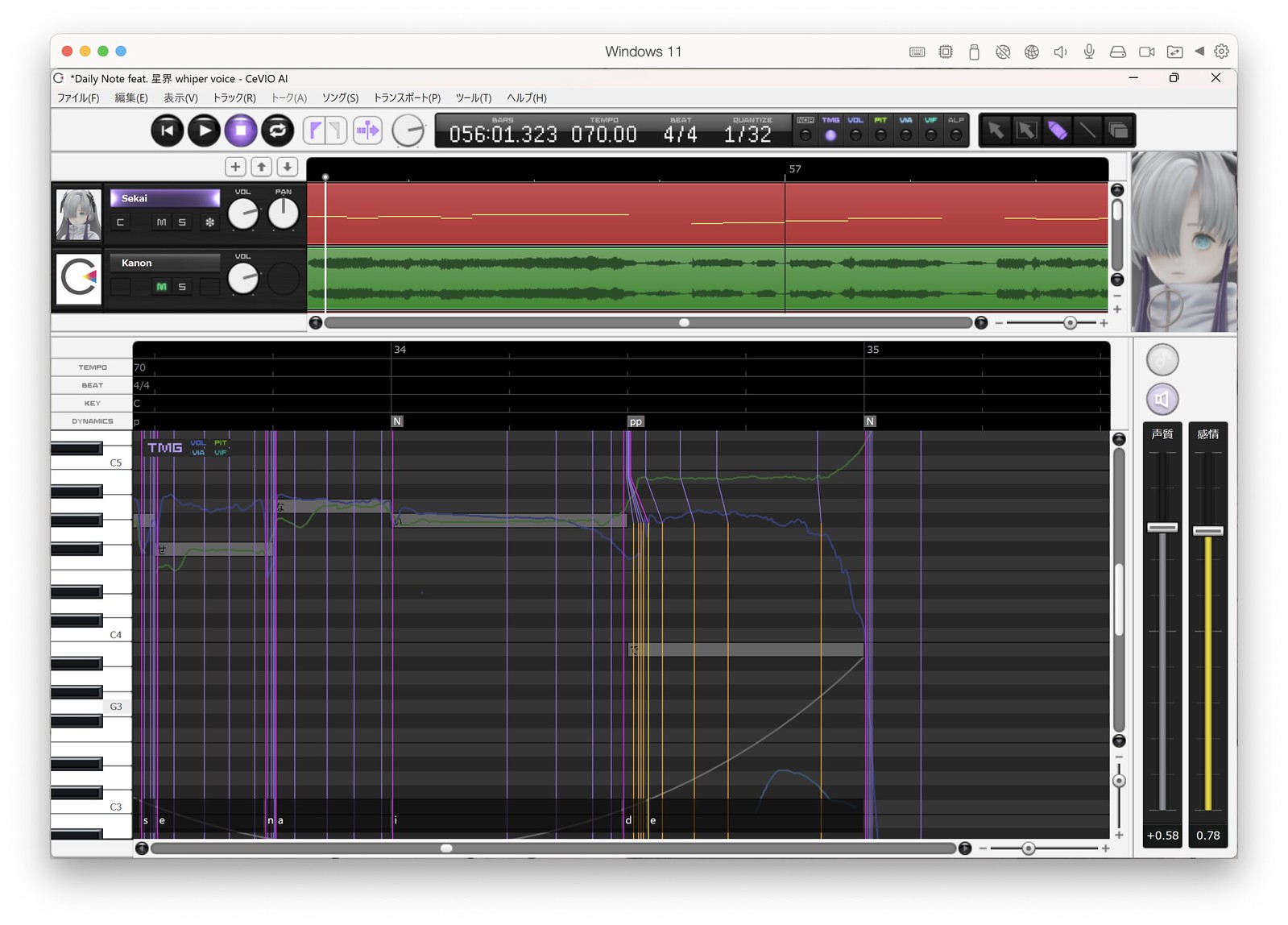一些 CeVIO AI 入門小技巧 (以星界為例)
這篇文章主要是給想要購買可不/星界/裏命/狐子/羽累的觀測者同好作為一個入門的補充讀物. 這篇文章面向的是和一年前的我一樣在此前沒有任何 Vocaloid 相關經驗的使用者, 如果你覺得自己對調教毫無經驗而感到畏懼的話, 大可不必, 入門 CeVIO AI 比你想象的要容易得多.
我做的 Daily Note 星界翻唱
那麼在正式開始前, 你應該要對 CeVIO AI 有一些基本的瞭解. 夜輪老師有翻譯了官方使用者指南, 天雨大佬也寫了一系列基礎入門指南, 這篇文章預設你已經看過這兩份指南了. 就算你自認為是軟體使用的天才我也強烈推薦好好看看這系列文章, 免得像去年的我一樣因為盲目自信而浪費大量寶貴的時間精力.
1. CeVIO AI 之外
CeVIO AI 本身畢竟不是一款正經的 DAW, 你難免會需要藉助其他 DAW 以及各種輔助工具的幫助 —— 尤其是當你像我一樣, 想要給一首極其小眾的歌曲做翻唱的時候. 如果你有非常強的樂理基礎, 扒譜對你來說毫無難度的話可以直接跳過這一步; 但如果你和我一樣是一個音感普通, 樂理基本忘光光的人, 那我強烈推薦一款輔助工具: capo. 很可惜的是, 這款應用目前只支援 macOS 和 iOS. 或者你用來搭配 CeVIO AI 的正經 DAW 有提供恰當的頻譜分析功能, 那麼請善加利用. 這些頻譜分析工具可以讓你更好地確定歌詞的音高.
capo 的介面
除了音準, 另外一個重要的參數是拍子. 儘管很多 DAW 都提供了用滑鼠/鍵盤打拍來確定拍子的功能, 但是對於稍長一點的歌曲而言 1~2bpm 的區別就可以造成在歌曲中後段的嚴重節拍失調, 所以使用 capo 或者 DAW 自帶的精確節拍分析工具儘可能地在開頭就找準節拍就非常重要. 如果你在做到中後期的時候突然意識到了節拍設定錯誤造成了失調, 除了推倒重來之外還有一個辦法: 使用標尺上的 tempo 標尺, 從曲子中間開始插入正確的節拍. 雖然是 dirty hack 但好歹可以亡羊補牢, 省去一些推倒重來的時間.
2. 情感
對於星界和之後的音樂同位體來說, 情感參數是唯一一個需要儘早決定的可調整參數, 因為只有它是一個全域性, 無法針對某一個特定區域調整的參數. 情感會大幅影響預設音符的音高, 顫音振幅和頻率, 儘早決定合適的數值可以省去很多後期調整的麻煩. 但是注意了, 儘管調高情感值會讓一些預設音符發音聽起來十分自然, 但也會造成很多預設音符的音高變得非常奇怪, 所以我強烈不建議把情感拉滿.
情感拉高之後預設曲線就會出現一些迷之情況
3. 呼吸音
CeVIO AI 對於什麼時候加呼吸音⋯⋯ 嗯, 有一套自己的想法. 如果你發現在自己不想聽到呼吸音/邏輯上說不通的地方出現了換氣聲, 那最簡單粗暴的方法就是開啟音量面板把換氣聲處的音量砍掉. 我試過用連音標記消除換氣, 但這方法時靈時不靈, 感覺需要碰運氣.
圖上已經在樂句頭尾加入了連唱標記, 然而 CeVIO AI 依然在中間插入了換氣, 我才用壓音量方式砍平換氣
至於加入換氣聲, 如果是在語句中的話可以給換氣聲前一個音符加入換氣標記 (右鍵 - プロパティ/property - ブレス/breath). 但如果是在語句開頭, 可以在第一個音符前空 1/4 拍 ~ 半拍 (取決於你想要多長的吸氣聲) 的位置加入隨便什麼音符, 然後在那個音符上設定換氣標記, 再開啟音量面板將額外加入的那個音的音量降到最低, 就相當於在語句前加入了呼吸聲.
注意最開頭那個額外的 「は」
4. 填詞
很多時候你需要根據自己的判斷來拆音. 雖然相同的效果也可以透過手動劃線, 調整音量和修改音素時長來達成, 但直接在畫音符的時候拆音往往能給你更多的操作空間. 當然, 在開頭兩個指南里也提到了很多填詞相關的注意事項, 我的建議是可以把原曲的人聲音軌提取出來作為 reference. 如果你的 DAW 沒有這樣的功能, 那 vocalremover 能提供一個效果堪用的工具.
「たまま」 被我拆成了 「たあままあ」
5. 音準
如果你已經按照 1. 裡的建議檢視過原曲的頻譜, 應該會注意到很多時候歌手的發音並不總是壓在相應音高的頻譜範圍內, 除卻顫音之外也經常會有一個長音首尾皆大幅偏離原本音高的現象, 但絕大多數情況下這依然聽起來十分悅耳. 實際上每位歌手的發聲方式各有不同, 但一般人類很難做到完美地完全踩在絕對正確的頻譜範圍內, 有各種滑音等等變化才符合普通人類的唱法. CeVIO AI 自然也考慮到了這一點, 所以在輸入音高發生變化的音符時往往會生成一條較為自然的音高曲線. 但是 —— CeVIO AI 很多時候, 嗯, 有一套自己的想法, 經常發生矯枉過正的情況. 尤其是在星界, 情感值設定較高的時候, 預設的音高曲線會非常的放飛自我, 請務必多多試聽儘早發現這些問題.
看似偏到九宵雲外的音高曲線, 但實際播放聽起來十分自然
6. 顫音
和音高相同, 每位歌手都有自己對顫音的理解和利用方式. CeVIO AI 會預設給一些長音尾部加入顫音, 而且預設的振幅和週期與情感直接相關. 如果你想要模仿某位歌手的唱法, 仔細觀察歌手原曲的頻譜往往能大概瞭解他/她的顫音特色, 然後再回到 CeVIO AI 裡調整振幅週期曲線. 如果你覺得調整曲線的方式太不直觀了, 也可以選擇刪掉預設曲線, 直接進入音高介面徒手繪製曲線, 也不失為一種辦法.
注意, 徒手畫的曲線依然會被顫音的兩個參數影響
7. 音色 (Alpha)
雖然和情感一樣也會持續顯示在畫面右側, 但實際上音色是可以單獨分區域調整的. 工具欄上的 ALP 項就是音色曲線調整介面, 可以根據曲子中的變化靈活進行調整. 總體來說, 音色值越高, 聲音聽起來就越開放, 成熟; 音色值越低, 聽起來就越尖細, 幼稚.
這兩個嘆氣一般的 「啊啊」 我降低了音色值讓它聽起來語氣有所變化 (雖然後來還是決定讓可不代勞了所以音量曲線直接拉到 0)
8. 氣聲 (Whisper Voice)
這個裏技是由奶油糖星人最早發現的, 感謝他!
首先你需要確定發出氣聲的區域. 我自己的經驗是, 由於尚不明確氣聲產生的原理, 所以很難透過操作獲得介於氣聲和普通發聲之間的聲音, 導致在樂句中插入氣聲會顯得極其違和, 而且大多數時候在樂句頭尾使用氣聲也會很違和, 在極小部分情況下樂句頭尾使用氣聲能獲得奇效.
確定適用範圍後, 你需要在強弱標尺 (DYNAMICS) 上在開始處雙擊, 將強弱記號改成 pp 或 ppp, 然後在結束處恢復為正常 (預設為 N). 之後將範圍內所有音符往下移動一個八度. 之後進入音高調整介面, 用範圍選擇工具 (まとめ選択ツール / Collectively Selection Tool) 將區域內所有音高曲線選中, 之後用滑鼠將曲線拖回原本音高 (往上移動一個八度). 進行這樣的操作之後, 這一段歌聲就會變成氣聲. 根據你的需要, 之後也可以進行音高修改, 顫音修改等操作, 氣聲效果依然會保留.
除此之外, 在除了あ行之外的發音裡, 進入音素時長調整介面將母音和字音的時間拉開, 會獲得更接近現實中氣聲的發音效果.
9. 其他小技巧
在時間線/標尺上滾動滾輪可以左右捲動畫面. 注意, 所有可調整的曲線裡只有音高曲線會隨著畫面上下移動, 其他曲線都是固定高度的, 所以調整時可以以音高介面為基準來確定顯示的畫面區域.
Music — Dec 9, 2022
Made with ❤ and at DENSHI NO UMI.